Слайд 2
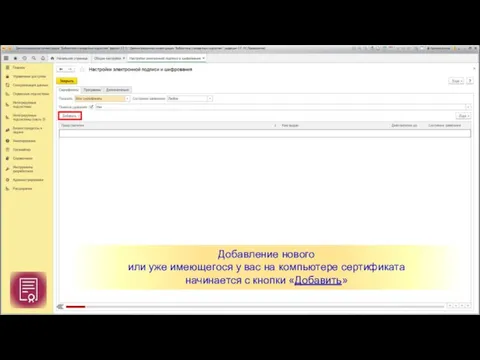
Добавление нового
или уже имеющегося у вас на компьютере сертификата
начинается с кнопки
«Добавить»
Слайд 3
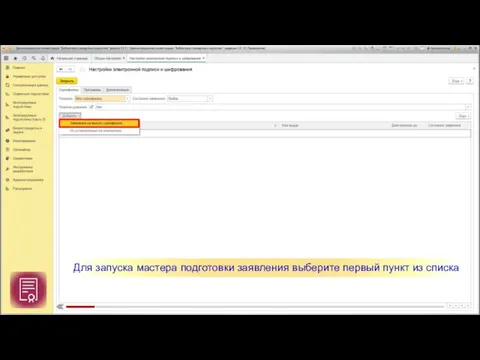
Для запуска мастера подготовки заявления выберите первый пункт из списка
Слайд 4
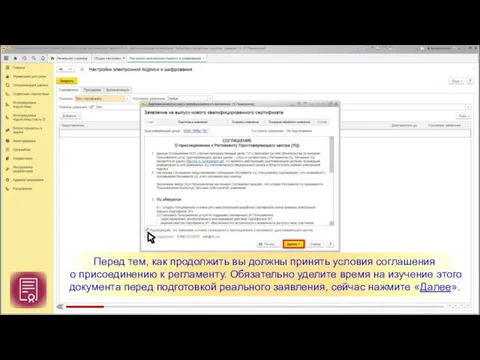
Перед тем, как продолжить вы должны принять условия соглашения
о присоединению к
регламенту. Обязательно уделите время на изучение этого документа перед подготовкой реального заявления, сейчас нажмите «Далее».
Слайд 5
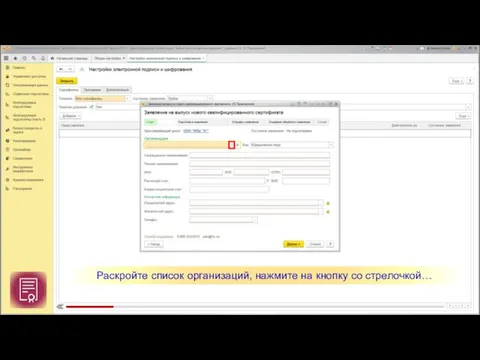
Раскройте список организаций, нажмите на кнопку со стрелочкой…
Слайд 6
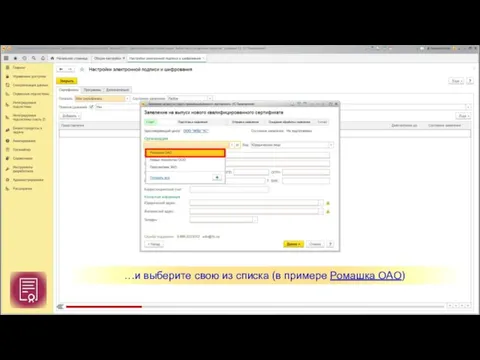
…и выберите свою из списка (в примере Ромашка ОАО)
Слайд 7
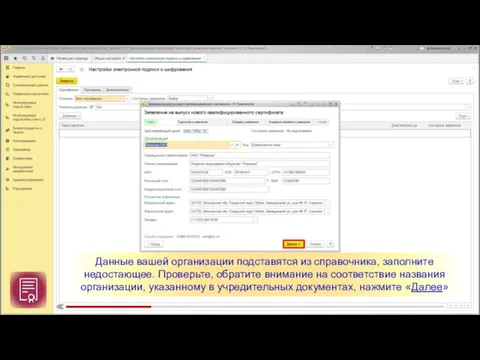
Данные вашей организации подставятся из справочника, заполните недостающее. Проверьте, обратите внимание
на соответствие названия организации, указанному в учредительных документах, нажмите «Далее»
Слайд 8
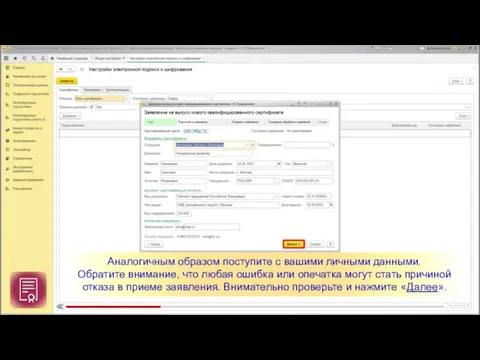
Аналогичным образом поступите с вашими личными данными.
Обратите внимание, что любая ошибка
или опечатка могут стать причиной отказа в приеме заявления. Внимательно проверьте и нажмите «Далее».
Слайд 9
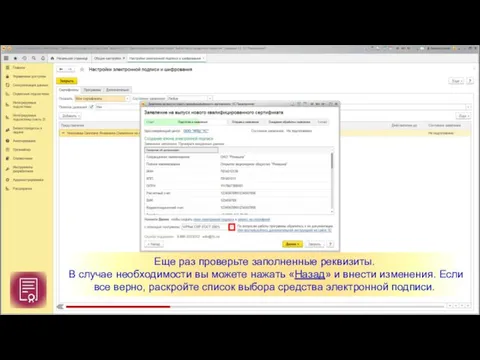
Еще раз проверьте заполненные реквизиты.
В случае необходимости вы можете нажать «Назад»
и внести изменения. Если все верно, раскройте список выбора средства электронной подписи.
Слайд 10
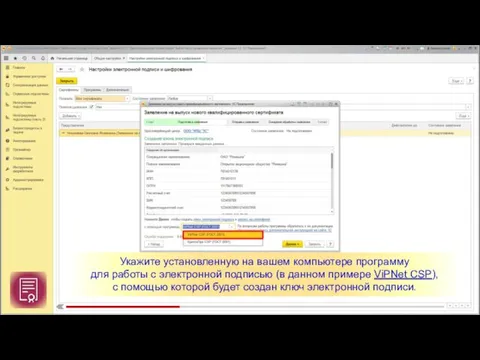
Укажите установленную на вашем компьютере программу
для работы с электронной подписью (в
данном примере ViPNet CSP),
с помощью которой будет создан ключ электронной подписи.
Слайд 11
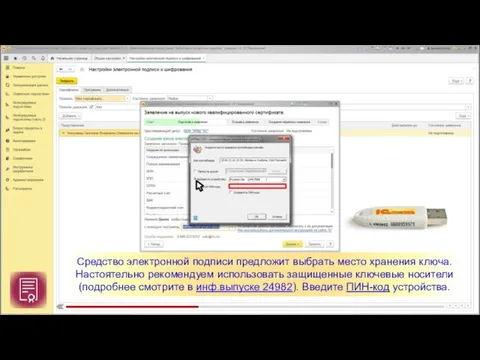
Средство электронной подписи предложит выбрать место хранения ключа. Настоятельно рекомендуем использовать
защищенные ключевые носители (подробнее смотрите в инф.выпуске 24982). Введите ПИН-код устройства.
Слайд 12
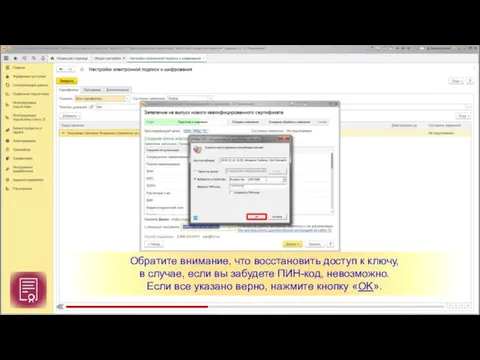
Обратите внимание, что восстановить доступ к ключу,
в случае, если вы забудете
ПИН-код, невозможно.
Если все указано верно, нажмите кнопку «OK».
Слайд 13

Помогите компьютеру создать надежный ключ, перемещайте указатель…
Слайд 14
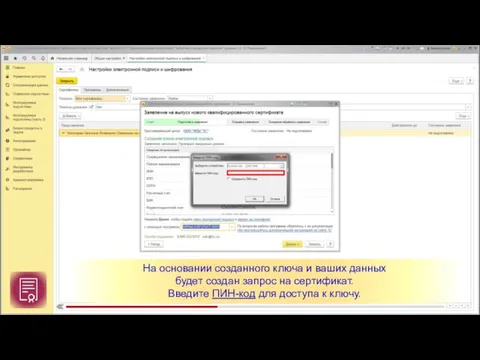
На основании созданного ключа и ваших данных
будет создан запрос на сертификат.
Введите
ПИН-код для доступа к ключу.
Слайд 15
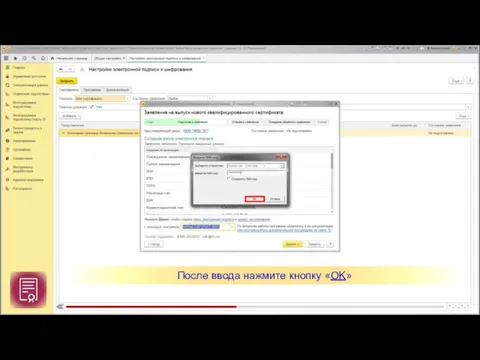
После ввода нажмите кнопку «OK»
Слайд 16

Заполните данные руководителя, который будет подписывать документы.
Нажмите кнопку «Печать» для подготовки
печатной формы заявления.
Слайд 17
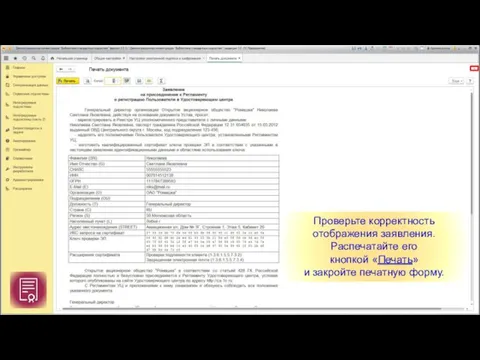
Проверьте корректность отображения заявления.
Распечатайте его
кнопкой «Печать»
и закройте печатную форму.
Слайд 18
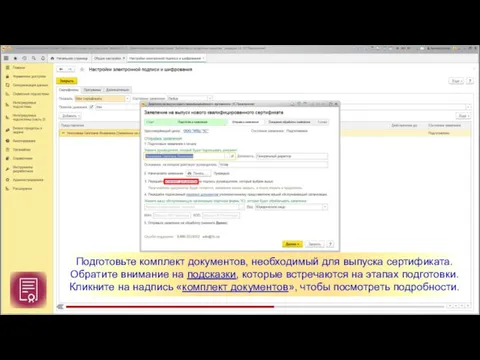
Подготовьте комплект документов, необходимый для выпуска сертификата. Обратите внимание на подсказки,
которые встречаются на этапах подготовки.
Кликните на надпись «комплект документов», чтобы посмотреть подробности.
Слайд 19
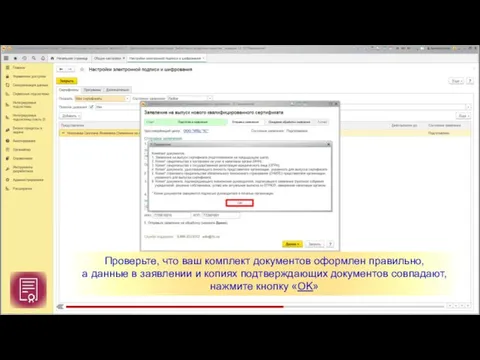
Проверьте, что ваш комплект документов оформлен правильно,
а данные в заявлении и
копиях подтверждающих документов совпадают, нажмите кнопку «OK»
Слайд 20

Осталось указать реквизиты обслуживающей организации и нажать «Далее»
для отправки технической информации,
необходимой
для обработки вашего заявления
Слайд 21
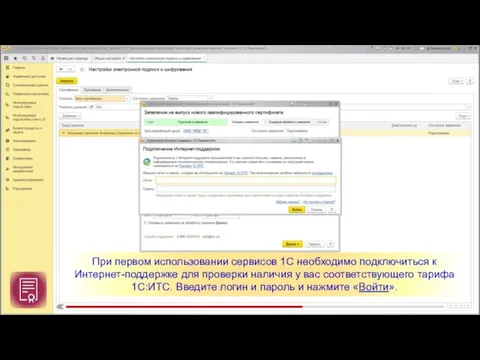
При первом использовании сервисов 1С необходимо подключиться к Интернет-поддержке для проверки
наличия у вас соответствующего тарифа 1С:ИТС. Введите логин и пароль и нажмите «Войти».
Слайд 22

При первом использовании сервисов 1С необходимо подключиться к Интернет-поддержке для проверки
наличия у вас соответствующего тарифа 1С:ИТС. Введите логин и пароль и нажмите «Войти».
Слайд 23
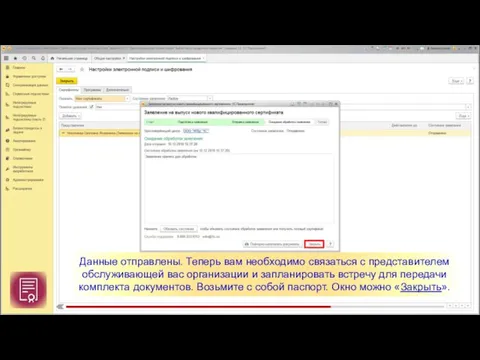
Данные отправлены. Теперь вам необходимо связаться с представителем обслуживающей вас организации
и запланировать встречу для передачи комплекта документов. Возьмите с собой паспорт. Окно можно «Закрыть».
Слайд 24
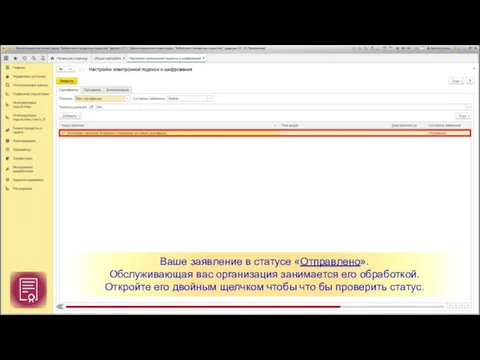
Ваше заявление в статусе «Отправлено».
Обслуживающая вас организация занимается его обработкой.
Откройте его
двойным щелчком чтобы что бы проверить статус.
Слайд 25
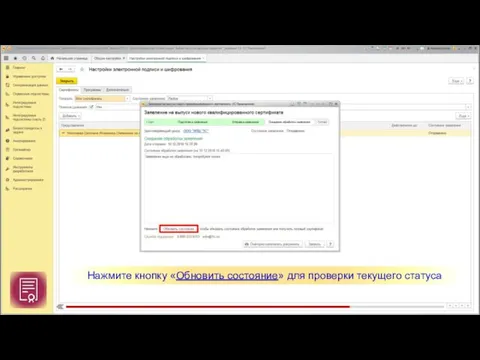
Нажмите кнопку «Обновить состояние» для проверки текущего статуса
Слайд 26
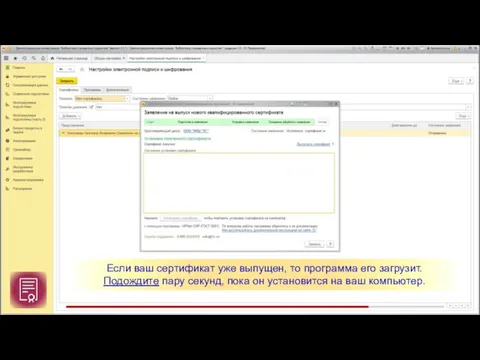
Если ваш сертификат уже выпущен, то программа его загрузит.
Подождите пару секунд,
пока он установится на ваш компьютер.
Слайд 27
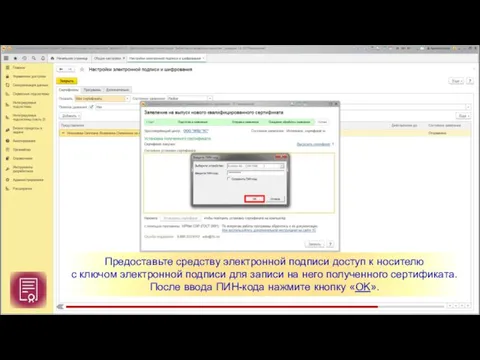
Предоставьте средству электронной подписи доступ к носителю
с ключом электронной подписи для
записи на него полученного сертификата.
После ввода ПИН-кода нажмите кнопку «OK».
Слайд 28
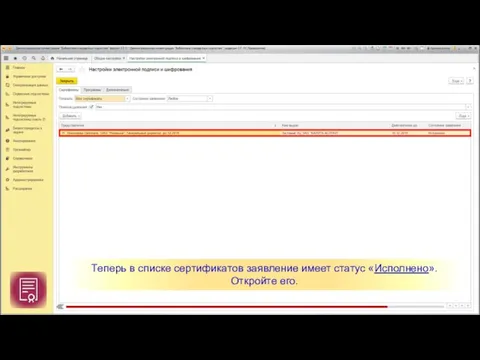
Теперь в списке сертификатов заявление имеет статус «Исполнено». Откройте его.
Слайд 29
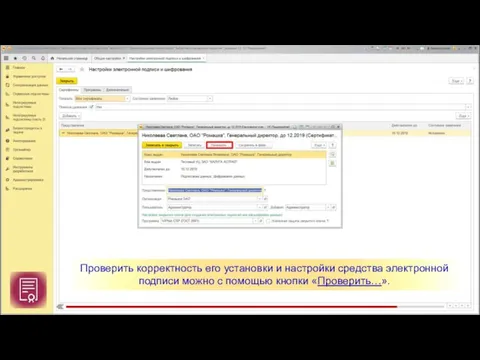
Проверить корректность его установки и настройки средства электронной подписи можно с
помощью кнопки «Проверить…».
Слайд 30
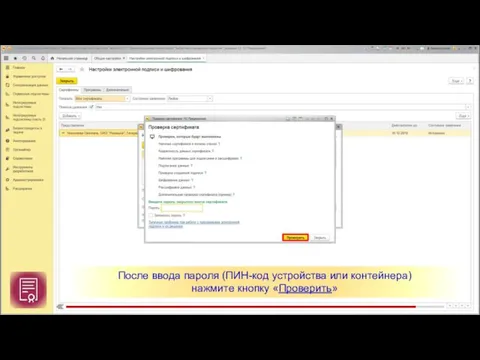
После ввода пароля (ПИН-код устройства или контейнера)
нажмите кнопку «Проверить»
Слайд 31
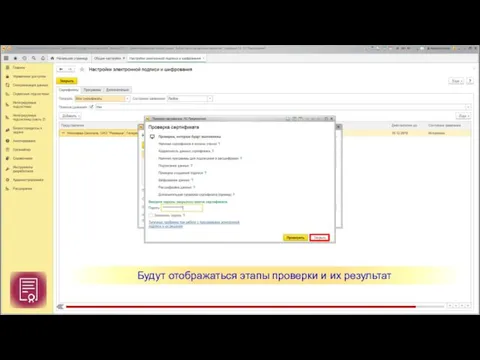
Будут отображаться этапы проверки и их результат
Слайд 32
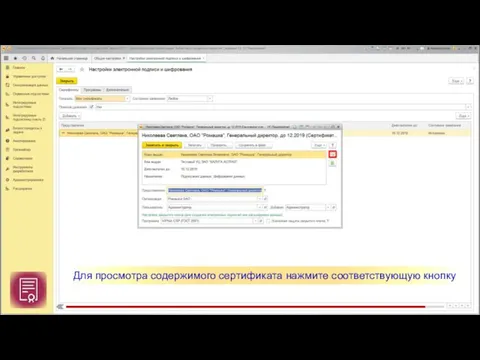
Для просмотра содержимого сертификата нажмите соответствующую кнопку
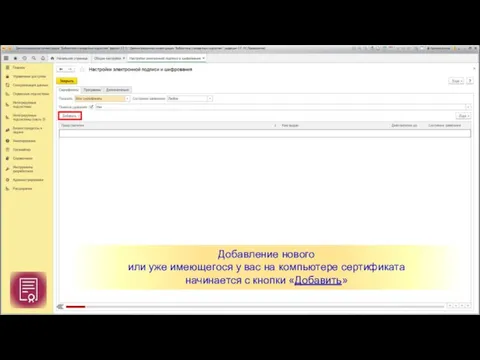
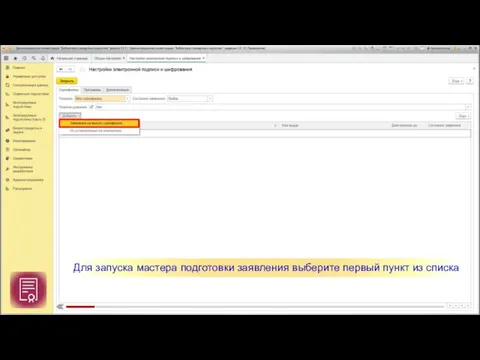
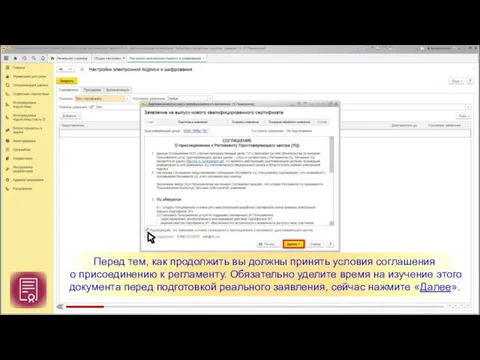
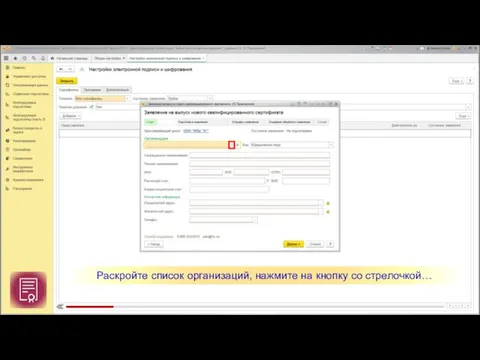
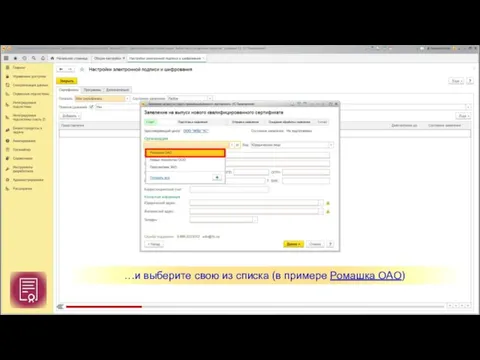
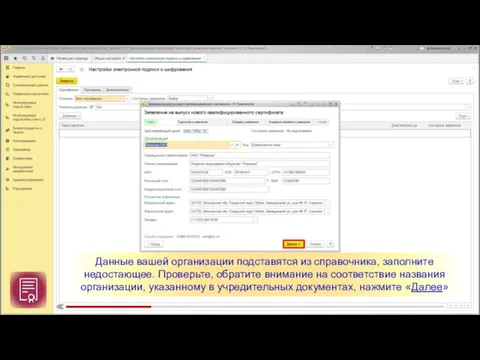
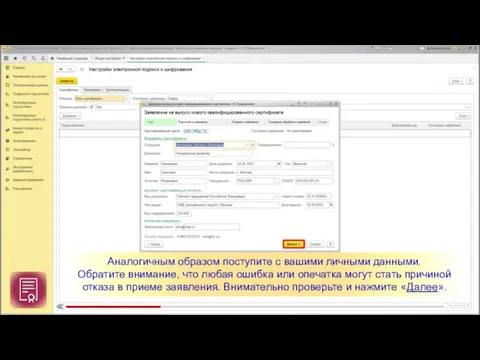
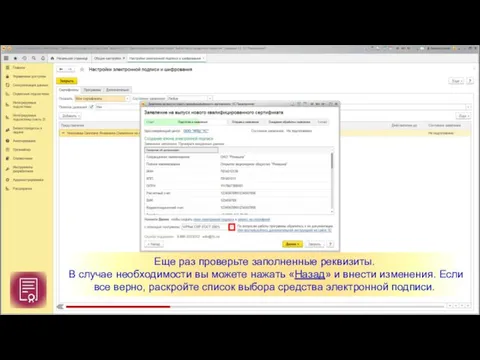
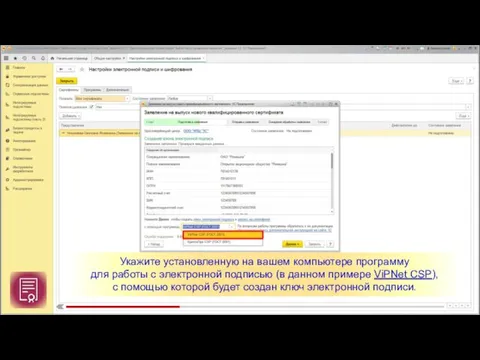
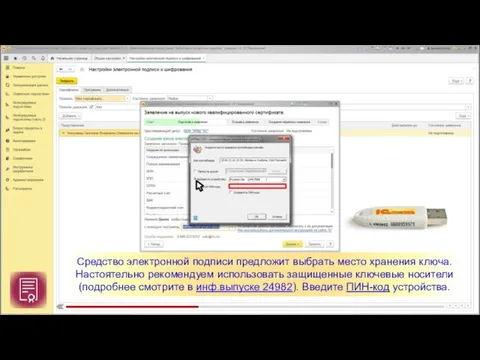
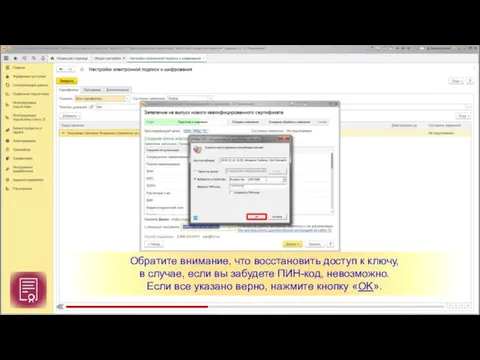

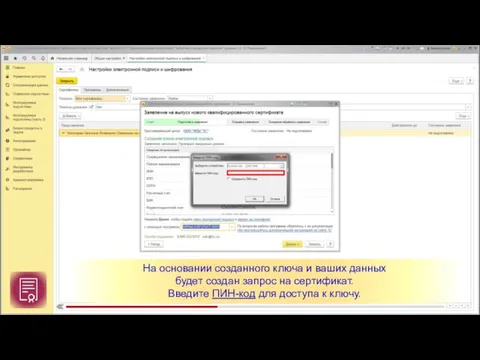
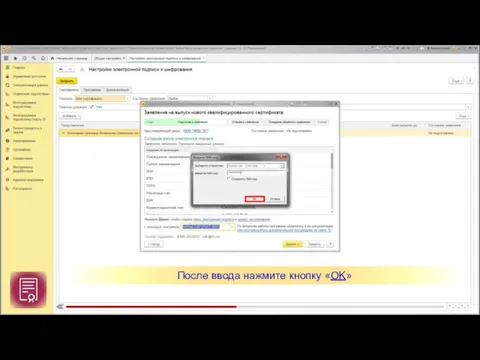

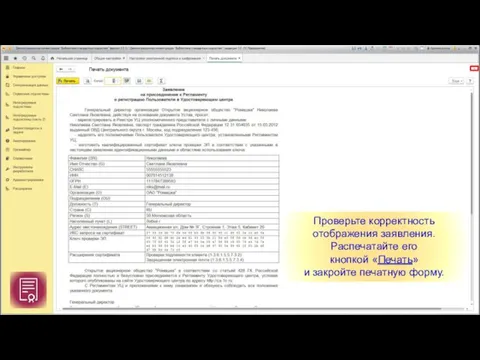
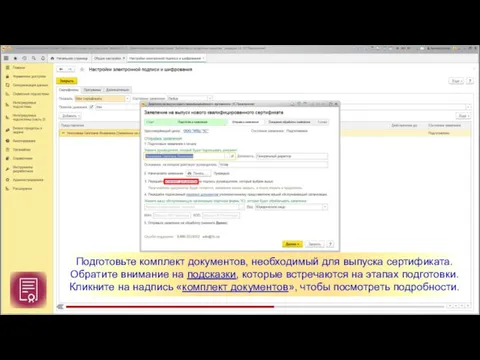
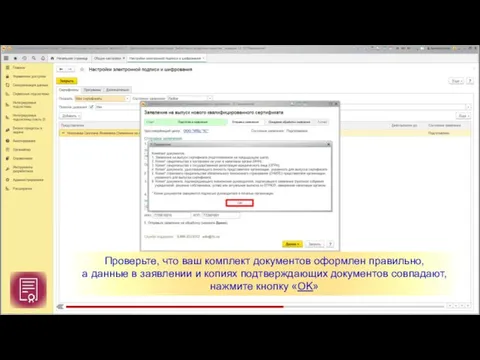

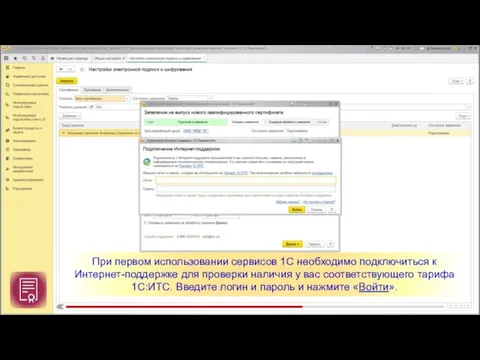

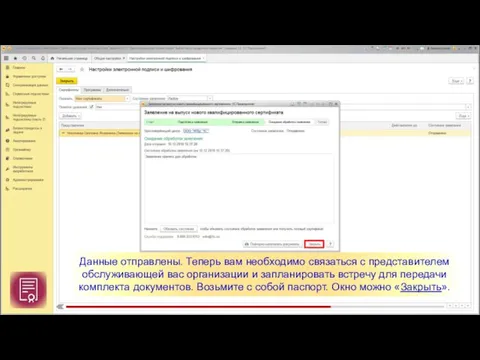
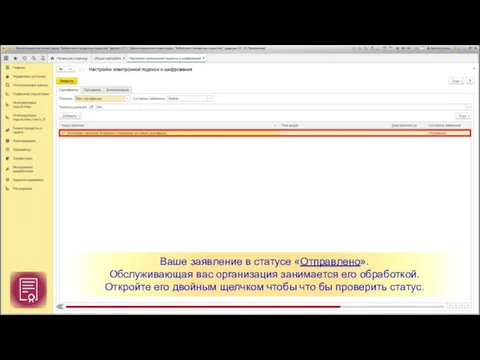
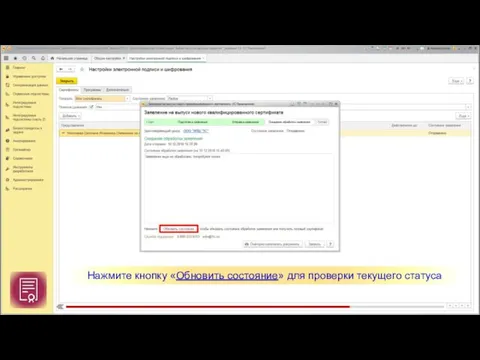
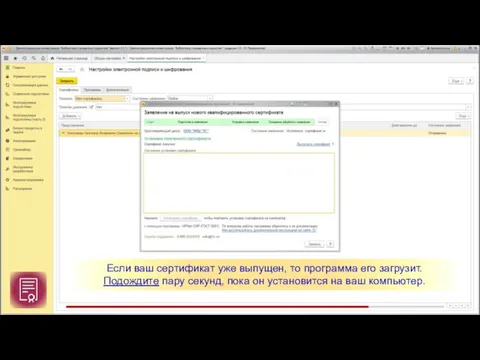
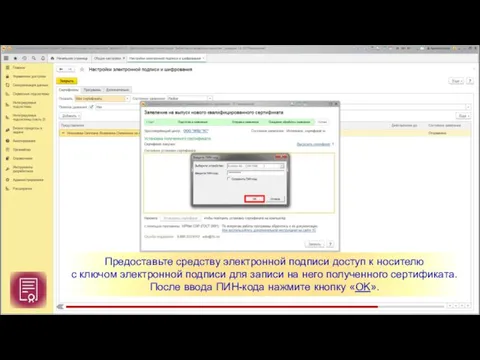
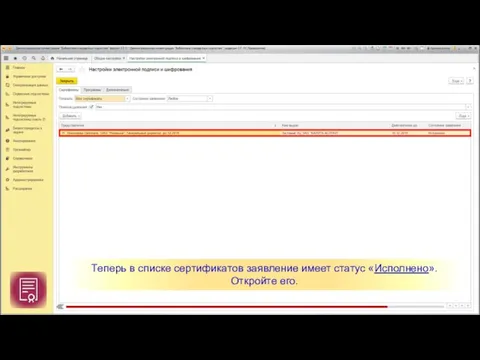
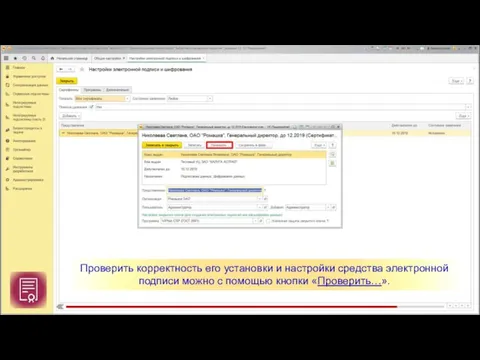
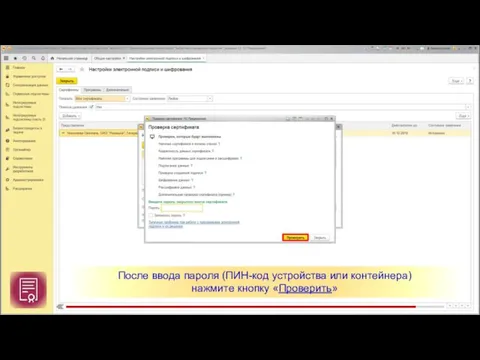
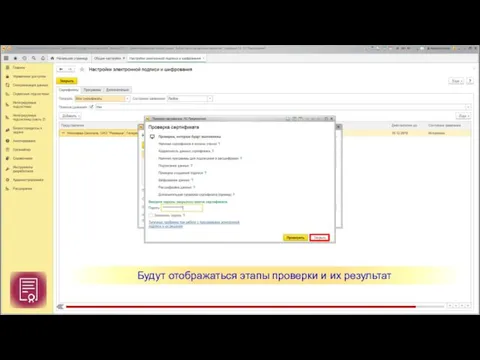
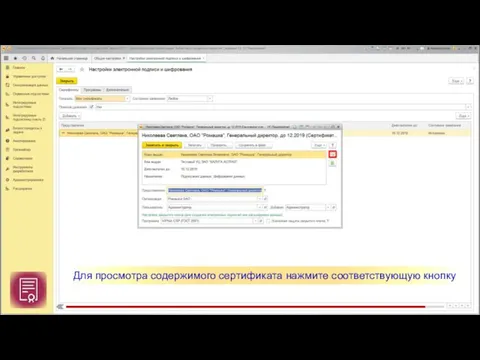
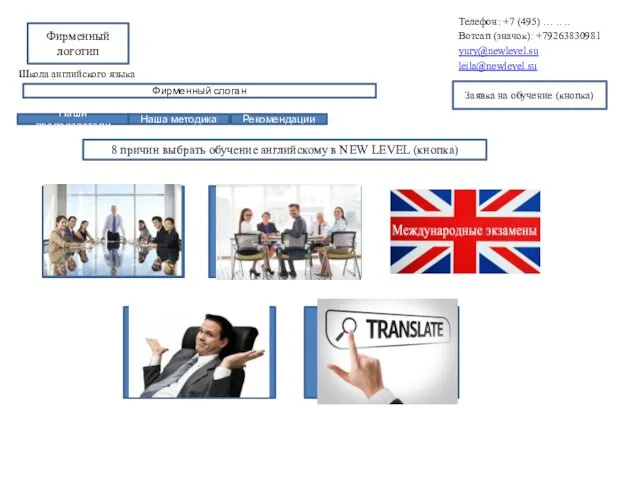 Школа английского языка
Школа английского языка Классный час О тех, кто нас любит и ждет2 класс
Классный час О тех, кто нас любит и ждет2 класс Патриотизм
Патриотизм Вводная презентация к проекту по ОРКСЭРусский богатырь:вчера и сегодня
Вводная презентация к проекту по ОРКСЭРусский богатырь:вчера и сегодня Бухгалтерский учет лизинговых операций
Бухгалтерский учет лизинговых операций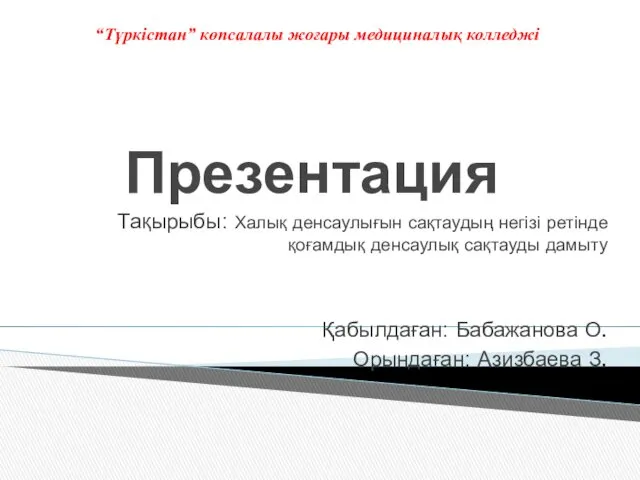 Халық денсаулығын сақтаудың негізі ретінде қоғамдық денсаулық сақтауды дамыту
Халық денсаулығын сақтаудың негізі ретінде қоғамдық денсаулық сақтауды дамыту Оценка по мультипликаторам. Виды мультипликаторов
Оценка по мультипликаторам. Виды мультипликаторов Профессиональное образование лиц с нарушением слуха за рубежом
Профессиональное образование лиц с нарушением слуха за рубежом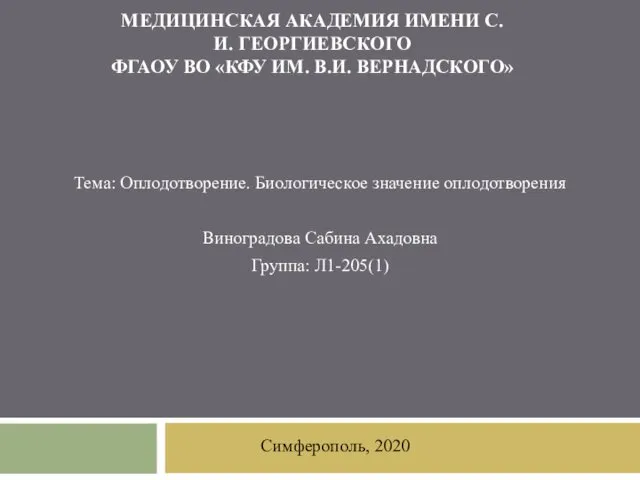 Оплодотворение. Биологическое значение оплодотворения
Оплодотворение. Биологическое значение оплодотворения Методика работы с пословицами и поговорками на уроках литературного чтения
Методика работы с пословицами и поговорками на уроках литературного чтения Материалы, применяемые в машиностроении. Цветные металлы и сплавы
Материалы, применяемые в машиностроении. Цветные металлы и сплавы физика9
физика9 Векторная алгебра. Лекционно-практические занятия
Векторная алгебра. Лекционно-практические занятия Моря Индийского океана
Моря Индийского океана Национальные композиторские школы западноевропейского музыкального романтизма XIX века
Национальные композиторские школы западноевропейского музыкального романтизма XIX века Презентация Авторская игра Цветная пирамида
Презентация Авторская игра Цветная пирамида Географическое положение Японии, Индии и Китая
Географическое положение Японии, Индии и Китая Узоры и орнаменты на посуде
Узоры и орнаменты на посуде Дослідження впливу температури, світла, вологості на проростання насіння
Дослідження впливу температури, світла, вологості на проростання насіння Наркомания
Наркомания Теории личностного поведения
Теории личностного поведения Интеллектуальный марафон - 16 (2 класс)
Интеллектуальный марафон - 16 (2 класс) ПДД в странах мира
ПДД в странах мира New technologies
New technologies Огород на подоконнике подготовительная
Огород на подоконнике подготовительная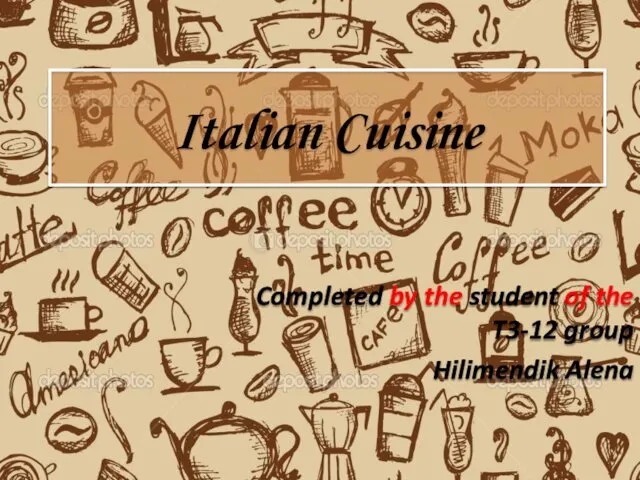 Italian cuisine
Italian cuisine Методическая разработка: Развитие зрительного восприятия и глубины пространства при ознакомлении с графическими изображениями
Методическая разработка: Развитие зрительного восприятия и глубины пространства при ознакомлении с графическими изображениями Правовая система РФ и глобализация
Правовая система РФ и глобализация